Note
O uso de uma conexão Wi-Fi é recomendado, pois fazer um backup manual por meio da conexão de dados pode gerar custos de dados adicionais e levar muito tempo.
Talvez você esteja preocupado em perder coisas importantes em seu telefone HTC?
Apenas faça backup antes de fazer qualquer coisa que possa perder suas coisas importantes, como apagar o armazenamento, fazer uma redefinição de fábrica ou atualizar para uma nova versão do sistema.
Apesar dos telefones HTC permitirem fazer backup diariamente, basta fazer backup de todos os dados do telefone e isso pode perder muito tempo. Se você adquirir um telefone novo, deseja apenas restaurar alguns arquivos desejados, e o HTC Backup leva tanto tempo para restaurar todos os dados que, às vezes, perdemos a paciência para esperar.
Se você deseja economizar seu tempo para fazer backup ou restaurar seus arquivos, seja bem-vindo ao nosso artigo, forneceremos mais opções, cada uma delas com suas próprias vantagens.
Mal posso esperar por isso? Agora vamos começar.
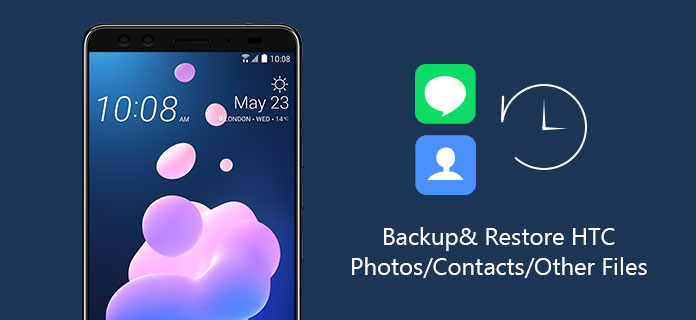
Fazer backup e restaurar fotos HTC
Como todos sabemos, existe uma função de backup integrada nos telefones HTC, você pode fazer backup de suas fotos/contatos/configurações/contas diariamente com o HTC Backup e restaurá-los também.
Note
O uso de uma conexão Wi-Fi é recomendado, pois fazer um backup manual por meio da conexão de dados pode gerar custos de dados adicionais e levar muito tempo.
Passo 1 Vá para Configurações e toque em Backup e redefinição.
Passo 2 Se esta é a primeira vez que configura e usa o HTC Backup, toque em "Conta de backup > Conta HTC".
Entre na sua conta HTC usando sua conta do Google, Facebook ou e-mail. Em seguida, escolha a conta de armazenamento em nuvem que deseja usar para fazer backup do seu telefone.
Passo 3 Toque em "Fazer backup agora" para fazer backup manualmente do seu telefone.
Passo 1 Vá para Configurações e toque em Backup e redefinição.
Passo 2 Toque em Fazer backup dos meus dados.
Passo 3 Toque no botão Ativar/Desativar para ativar o Backup automático e, em seguida, pressione o botão VOLTAR do telefone.
Passo 4 Certifique-se de que a restauração automática esteja ativada.
Usar o HTC Backup parece muito conveniente, mas ainda há muitos problemas.
Ele irá restaurar todas as fotos e contatos que você salvou em seu M8/10/M9, imagine que você tem seu telefone HTC há mais de um ano, levará muito tempo para descobrir qual foto/contato você deseja.
Pensando no tempo - uma vez que você só quer fazer backup das fotos ou contatos, e ele fará backup de todo o telefone, isso também leva tempo.
"Onde está o backup" é o problema que nos preocupa. Quando você faz backup pelo HTC Backup, ele não mostra a localização detalhada do backup.
Se você deseja fazer backup e restaurar suas fotos/contatos de maneira mais fácil, continue, estamos chegando ao tópico.
Deseja fazer backup de dados específicos sem fazer backup de outras coisas desnecessárias?
Você quer localizar seu backup de uma maneira mais fácil?
Se ambas as respostas forem "Sim", você pode precisar do FoneLab Android Backup & Restore.
Backup e restauração do FoneLab Android é um excelente software que permite fazer backup de forma segura e seletiva de seus dados do Android. Esta ferramenta de gerenciamento de dados do Android permitirá que você visualize e backup de contatos, mensagens, registros de chamadas, galeria, vídeos, áudio e documentos. Além disso, você pode definir uma senha para proteger seu backup importante.
Quanto aos arquivos de backup, você pode visualizar e selecionar os dados que deseja restaurar. Ao escolher o recurso de restauração, o programa exibirá todos os backups disponíveis para você. E então você pode visualizar os arquivos de backup e restaurar seletivamente seus dados do Android.
Passo 1 Conecte seu HTC ao computador (Windows PC/Mac) via cabo USB e o FoneLab Android Backup & Restore detectará automaticamente seu dispositivo Android.
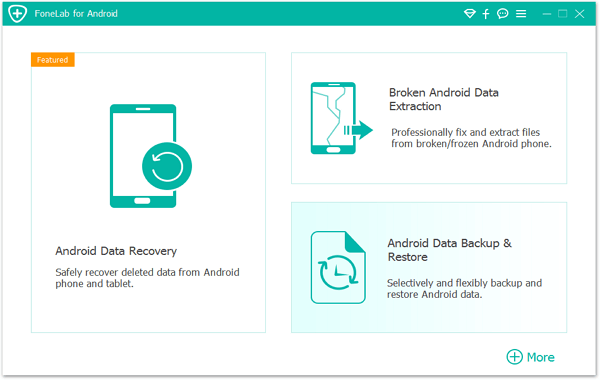
Passo 2 Selecione a parte Android Backup & Restore do nosso software.
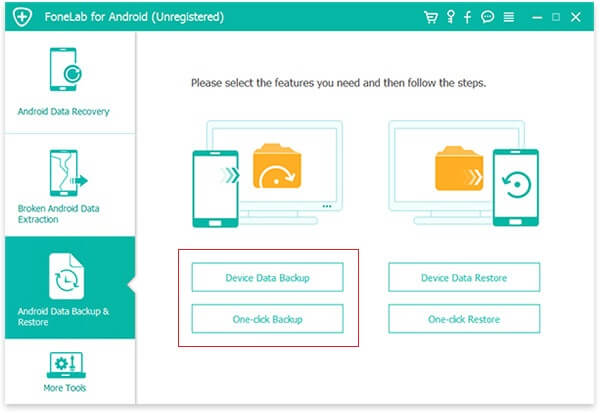
Passo 3 Existem duas opções para você fazer backup do seu HTC, basta escolher a que você precisa.
Opção 1 – Backup de dados do dispositivo: nesta opção, você pode selecionar os dados que deseja fazer backup e criptografar o backup.
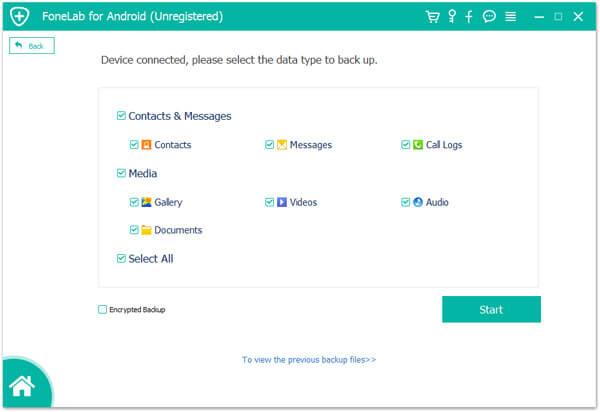
Opção 2 – Backup com um clique: se você clicar neste botão, ele fará o backup de todo o seu telefone.
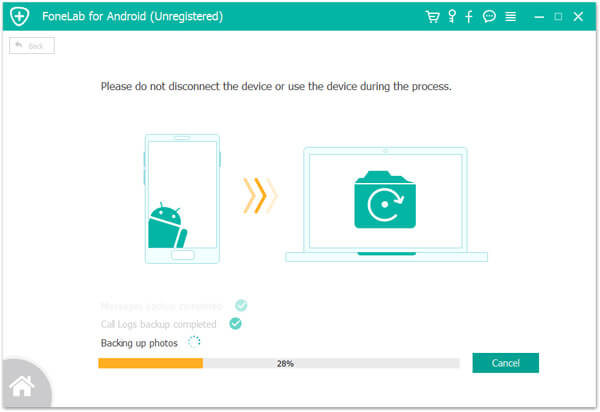
Ambas as opções permitirão que você edite o local do backup, o que significa que você pode fazer backup do seu arquivo em qualquer lugar do seu computador.

Passo 4 Há uma janela pop-up com um "Parabéns!" mensagem quando terminar de fazer o backup, basta clicar no botão OK, então você verá o backup.
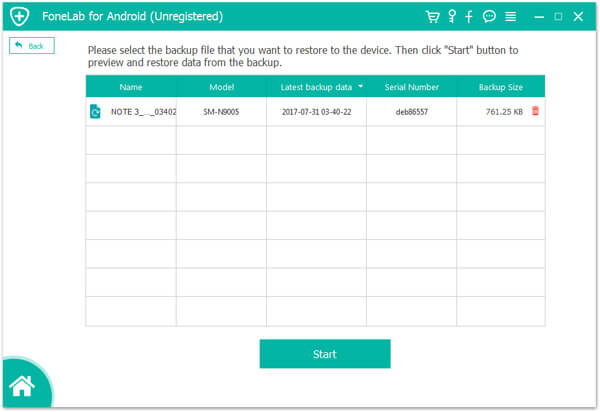
Você também pode restaurar diretamente o backup que acabou de fazer nesta etapa.
Passo 1 Conecte seu M8/10/M9 ao computador.
Passo 2 Selecione a parte Android Backup & Restore do nosso software.
Passo 3 Existem também duas opções para restaurar fotos/contatos do backup.
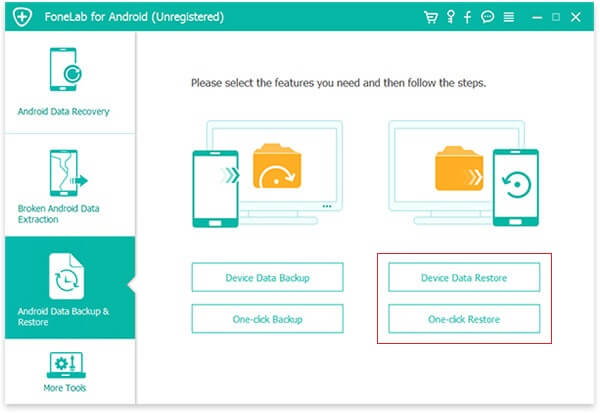
Opção 1 – Restauração de dados do dispositivo: se você quiser selecionar os dados que deseja restaurar, basta fazer com esta opção, ela permite visualizar o backup e você pode escolher aquele que deseja restaurar.
Opção 2 – Restaurar com um clique: nesta opção, você pode restaurar apenas o backup completo.
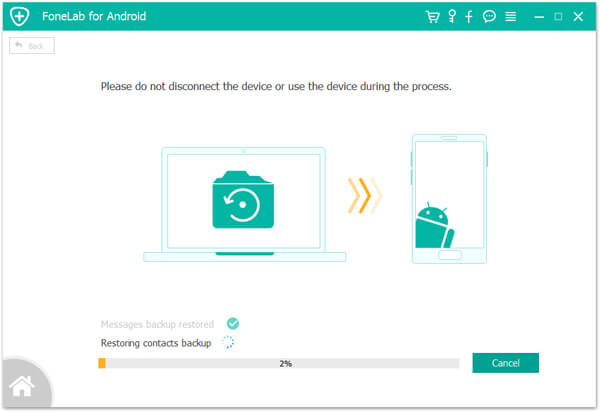
Passo 4 Requer alguns minutos para restaurar seu backup, você receberá um "Parabéns!" mensagem após o término do processo.
Você também pode restaurar diretamente o backup que acabou de fazer nesta etapa.
Agora vamos falar sobre "como acessar o backup do HTC", embora o HTC Backup nos permita fazer backup dos arquivos no Google Drive, ou também podemos fazer backup do nosso HTC M8/10/M9 localmente no computador, ainda não conseguimos encontrar esses backups de um jeito fácil.
Se você fez backup do seu HTC no Google Drive todos os dias usando o HTC Sync e depois de comprar um novo HTC, precisa fazer login no Google Drive para encontrar seu backup.
Se você fez backup localmente do seu HTC para o seu computador, seria fácil encontrar esse backup se você se lembrar do local do backup. Você pode encontrá-los por esse caminho.
Mas, como acessar esses backups e se esquecermos as informações como a conta/senha do Google Drive ou a localização exata desses backups?
Portanto, realmente precisamos saber onde está o backup - esse é um dos motivos pelos quais escolhemos FoneLab Android Backup & Restore, ele não apenas faz backup do seu HTC de maneira mais fácil, mas também permite que você encontre o backup facilmente.
Uma vez que você deseja encontrar o backup, tudo o que você precisa fazer é abrir o FoneLab, ir para a janela Preferências e encontrar o local do seu backup.
Talvez você também esteja se perguntando se existe uma maneira de restaurar seus dados de um telefone quebrado, talvez possamos chamá-lo de "recuperação". Sim, recuperando dados de um telefone quebrado é possível.
Vamos passar para outra parte do software FoneLab – FoneLab Android Data Recovery.
Este software pode recuperar os contatos/fotos/mensagens de texto etc. em seu HTC, seja danificado por água, atacado por vírus ou parte quebrada, desde que possa ser detectado pelo FoneLab Android Data Recovery. Com esta recuperação de arquivos do Android, você pode restaurar todos os arquivos em minutos.
Passo 1 Conecte seu M8/10/M9 ao computador, este software detectará seu telefone automaticamente.
Passo 2 Selecione a parte Android Data Recover do nosso software.
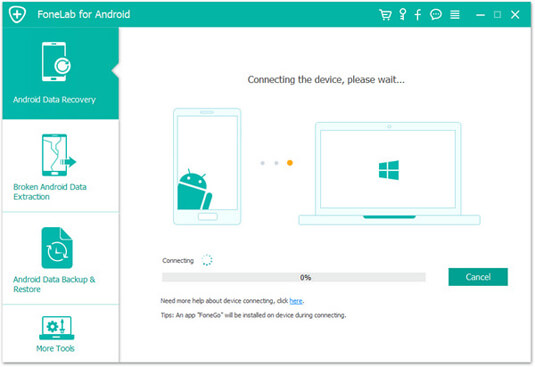
Passo 3 Selecione os dados que deseja recuperar e clique no botão "Avançar", levará alguns minutos para analisar seu M8/10/M9, ele começará a escanear seu telefone após terminar a análise.
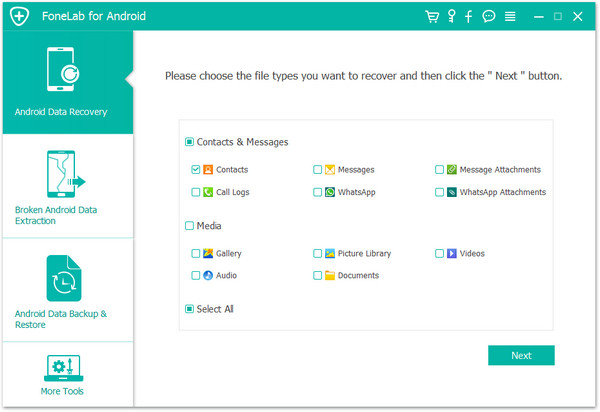
Passo 4 Você pode selecionar as fotos/contatos que deseja e clicar no botão "Recuperar" para recuperá-los.
Você também pode editar a localização do arquivo em seu computador nesta função.
Agora que você está chegando ao final, você tem alguma ideia de fazer backup e restaurar seus contatos/fotos e outros arquivos em seu HTC?
Apenas tente fazer backup e restaurar seu telefone HTC com os métodos acima.